Surface Dial ana sayfa arabiriminde, fırça simgesini seçmek üzere döndürün ve ardından Kadran öğesine basın.
Tuvalden gözlerinizi ayırmadan araç ayarlarını belirlemek için Photoshop ile Surface Dial özelliğini kullanın.
Surface Dial özelliğine ilişkin giriş bilgileri için bu Microsoft belgeleri sayfasına bakın.
Photoshop ile Surface Dial özelliğini kullanarak tuvalden gözlerinizi ayırmadan araç ayarlarını ayarlayabilirsiniz. Fırça benzeri tüm araçlar için boyut, opaklık, sertlik, akış ve düzgünleştirme özelliklerini ayarlamak üzere Kadran'ı kullanın. Bir fırça darbesi devam ederken Kontrol seçeneğini kullanarak kadranı dinamik ayarlar yapacak şekilde döndürebilirsiniz.
Photoshop, Windows 10 Fall Creators sürümünü (sürüm 1709) ve sonraki sürümleri çalıştıran bluetooth etkinleştirilmiş bilgisayarlarda Surface Dial'ı destekler.
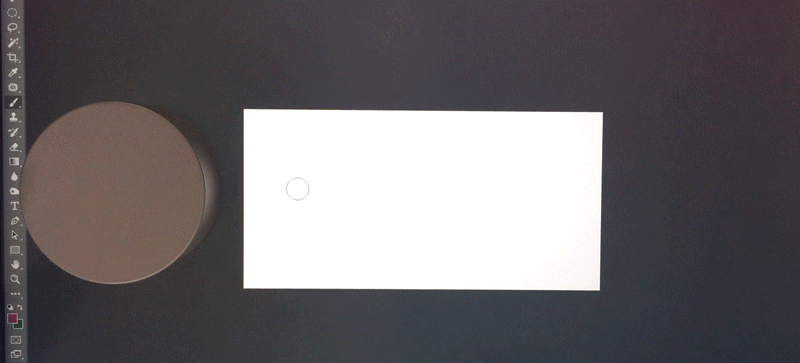
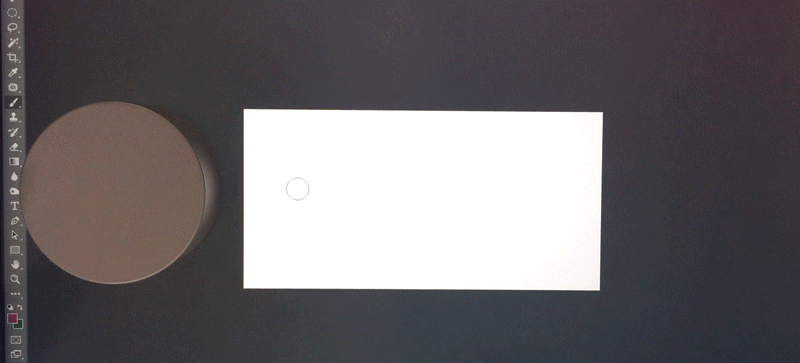
-
-
Boyut veya Opaklık gibi bir ayar seçmek için kadranı döndürün. Ayarlama moduna girmek için basın.


-
Ayarı aşağıdaki şekillerde ayarlayın:
Normal ayarlama
(Kadran öğesini döndürün) Ayarı, geçerli değer ile orantılı artımlarla ayarlar. Örneğin fırça boyutu 5 ile çalışıyorsanız Kadran öğesini döndürdüğünüzde fırça boyutu 6 olur. Bunun yerine, fırça boyutu 200 ile çalışıyorsanız boyut, daha fazla artımla 220 olarak ayarlanır.
İnce ayarlama
(Kadran öğesine basın ve ardından döndürün) Yüksek değerlerde bile daha küçük artımlarla ayarı değiştirir. Örneğin büyük bir fırça için bile boyut, normal ayarlamadan daha küçük artımlarla artırılır.


-
Ayar üzerinde değişiklik yapmak için kadran öğesine dokunun/öğeyi serbest bırakın.
Dinamik ayarlamalar yapma
Fırça benzeri araçlara yönelik birçok ayar için Fırça Ayarları panelinde Kontrol seçeneğini Kadran olarak ayarlayabilirsiniz. Bu adımı tamamladıktan sonra bir fırça darbesi devam ederken Kadran'ı kullanarak söz konusu ayara yönelik dinamik ayarlamalar yapabilirsiniz.
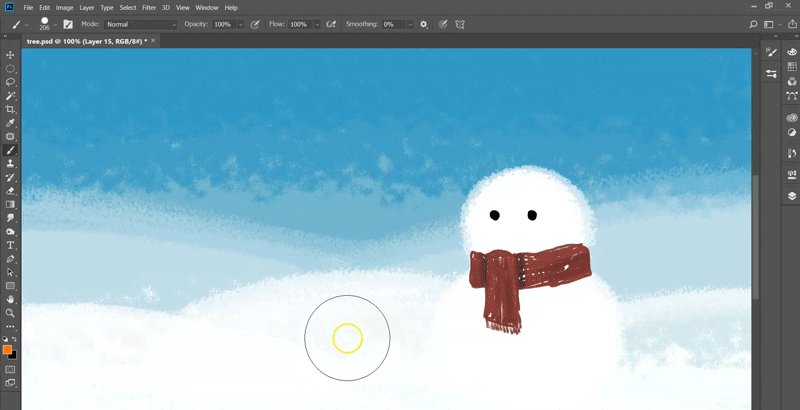
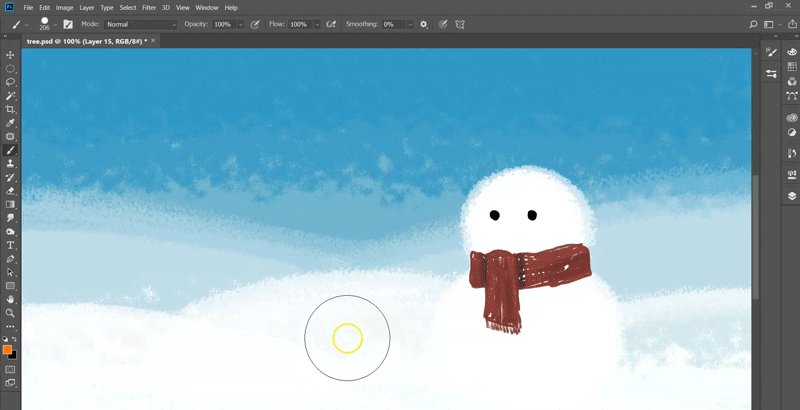
-
Fırça Ayarları panelinde, istenen ayar için Kontrol seçeneğini Kadran olarak belirleyin. Örneğin, Şekil Dinamiği > Boyut Değişimi ayarı için Kontrol'ü Kadran olarak belirleyin.
-
Bir fırça darbesi oluştururken ayarı dinamik olarak belirlemek için Kadran'ı döndürün.
Not:Fırça boyutunu geçerli durumda seçili fırça boyutunun maksimum değeri olarak değiştirmek için kadranı kullanabilirsiniz. Örneğin, 24 pks boyutlu bir fırça ile çalışıyorsanız kadranı döndürdüğünüzde fırça boyutu 0-24 pks arasında değişir. Sıfır boyutlu bir fırça ile çizim yaptığınızda tuval üzerinde herhangi bir değişiklik gözlenmez.

